안드로이드 스마트폰의 장점 중 하나는 바로 통화 녹음 기능입니다. 상대방과 통화 중 중요한 내용이 있을 때, 키패드 녹음버튼을 이용할 수도 있지만, 자동 녹음 설정해 두면 모든 통화가 녹음됩니다. 갤럭시 통화 자동 녹음 설정과 파일 위치 확인, 삭제 방법 알려드립니다.
갤럭시 통화 자동 녹음
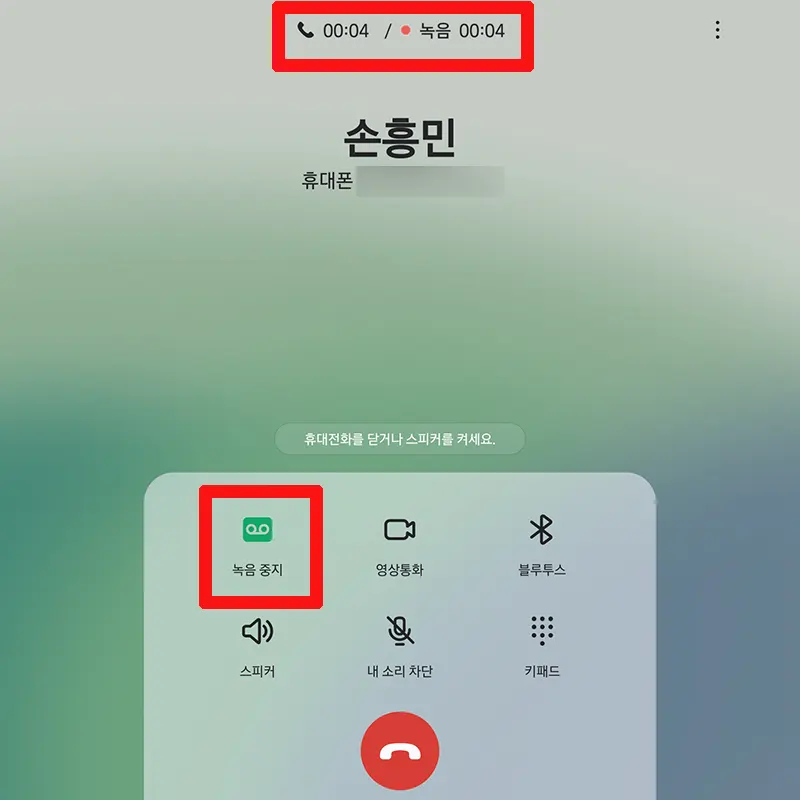
최근 집에서 사용하는 인터넷과 티비를 변경하며 기존 통신사와 새롭게 사용할 통신사 약정 계약, 이벤트 혜택 등으로 통화할 일이 많아졌습니다.
기존 사용하던 통신사와 약정이 종료됨을 확인하고 해지 신청, 새로운 통신사와 약정 기간, 요금, 할인 금액 등 중요한 내용을 비대면으로 통화하다 보니 통화 녹음이 필요했습니다.
저와 같이 중요한 내용을 통화하거나 대화 내용을 자주 잊어버리는 분들이라면 통화 자동 녹음 설정하고 다시 들어보기 바랍니다.
안드로이드 기반인 갤럭시의 경우 통화 자동 녹음 기능 지원하고 있어 간단한 설정만으로 쉽게 이용할 수 있습니다.
갤럭시 통화 녹음 방법
상대와 통화하며 일시적으로 통화 녹음하는 방법입니다.
- 한 번 통화 녹음 방법
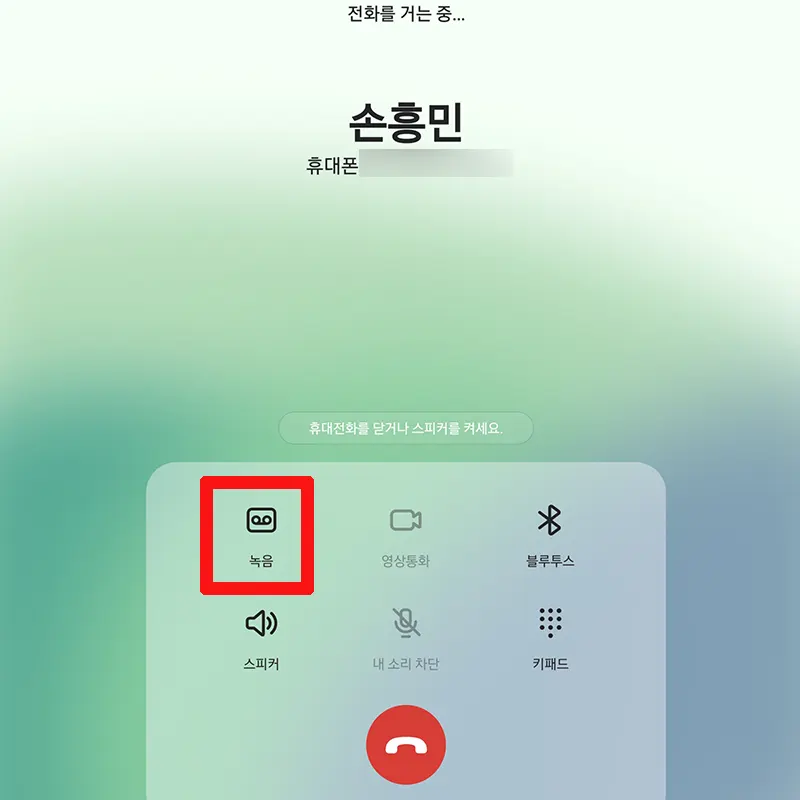
1. 갤럭시 기본 전화 앱을 실행해, 통화합니다.
2. 통화 화면의 키패드 녹음 버튼 누릅니다.
3. 상대와의 통화 내용이 녹음됩니다.
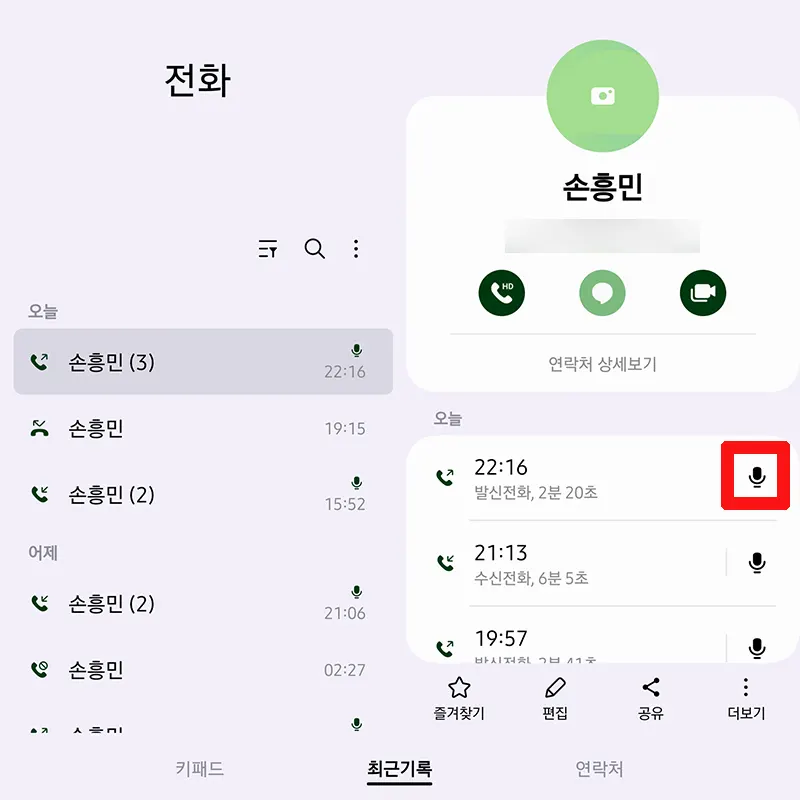
통화 종료 후, 대화 내용을 다시 들으려면 다시 전화 앱을 실행합니다.
최근기록 대화 상대 선택하면 대화 수신 기록 옆 녹음버튼 보이는데요. 선택하고 플레이하면 재생됩니다.
갤럭시 통화 자동 녹음 설정
전화할 때마다 녹음할까? 말까? 고민된다면, 갤럭시 통화 자동 녹음 설정으로 모든 대화를 녹음할 수 있습니다.
- 갤럭시 통화 자동 녹음 설정 방법
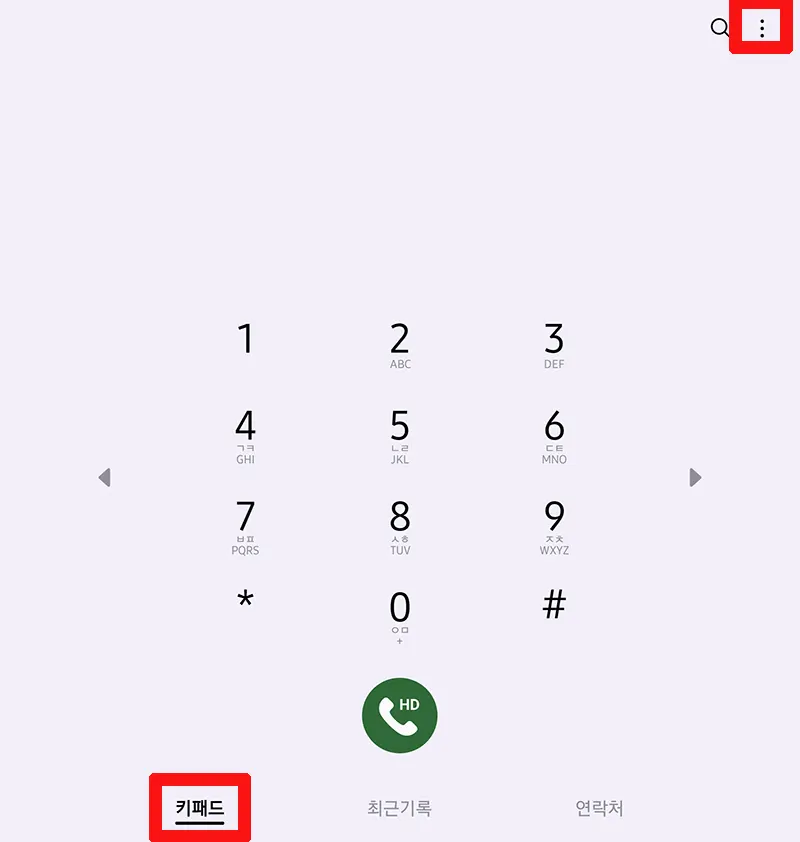
1. 갤럭시 기본 전화 앱 실행합니다.
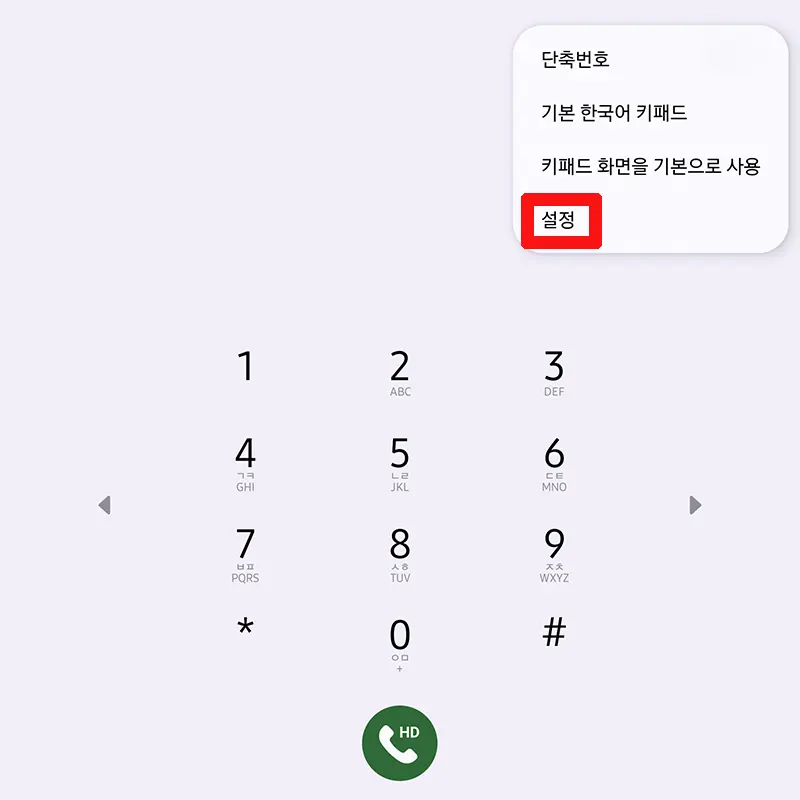
2. 키패드 상단 우측 점 세 개 눌러 설정으로 이동합니다.
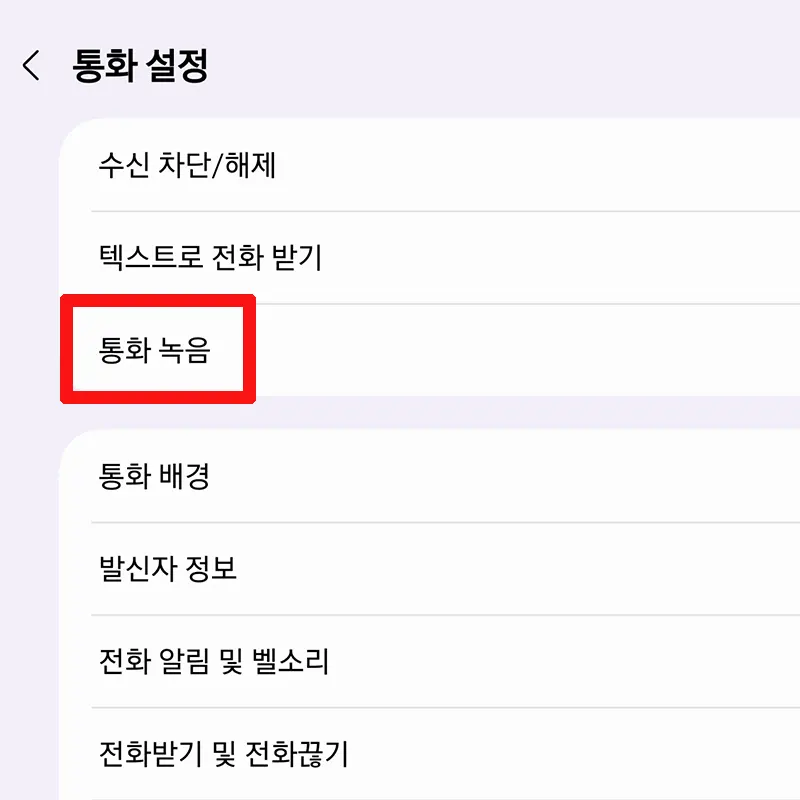
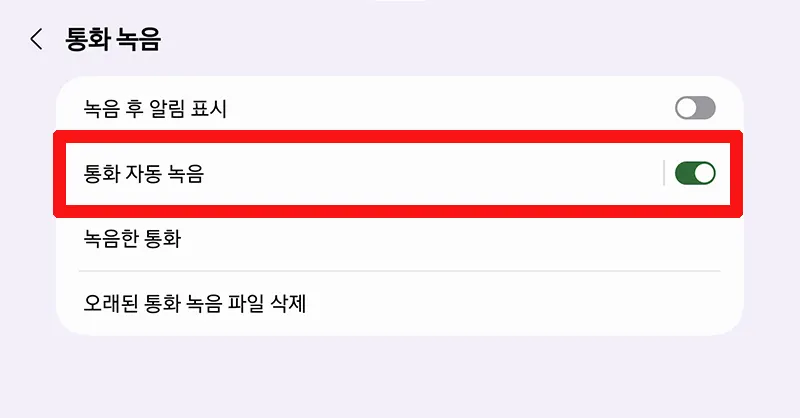
3. 통화 설정> 통화 녹음> 통화 자동 녹음 오른쪽으로 밀어 활성화합니다.
4. 녹음 후 알림을 원하는 경우 알림 표시도 함께 활성화해 줍니다.
쉽고 간단하게 통화 자동 녹음 설정 완료되었습니다.
갤럭시 통화 녹음 파일 위치 확인
통화 녹음 된 파일은 스마트폰 내부 저장공간에 저장됩니다.
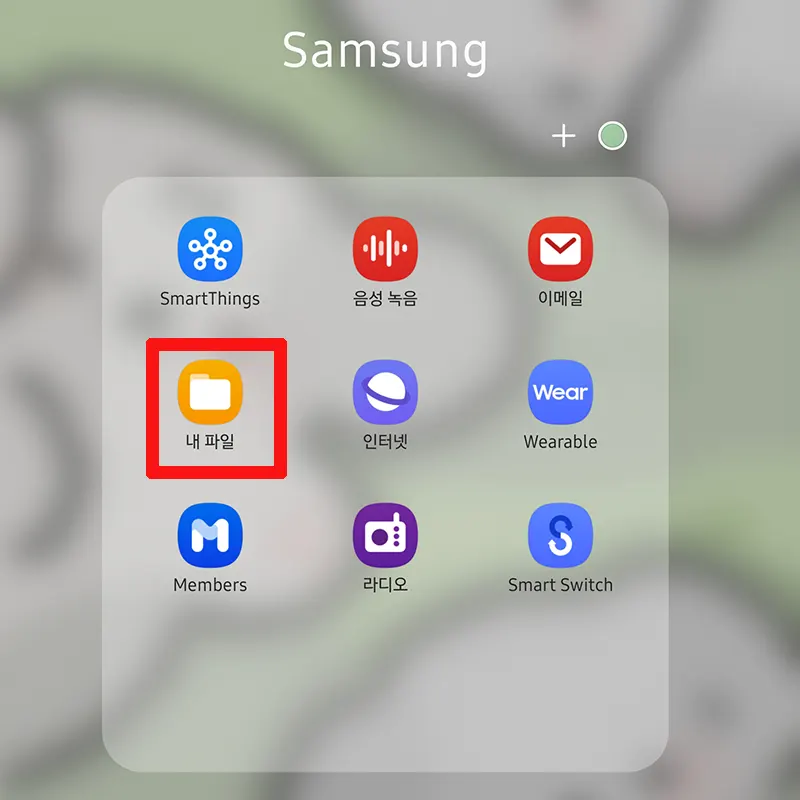
- 갤럭시 통화 녹음 파일 위치 확인
앱스화면> 내 파일> 내장 저장공간> Recordings> Call에 자동으로 저장되어 있습니다.
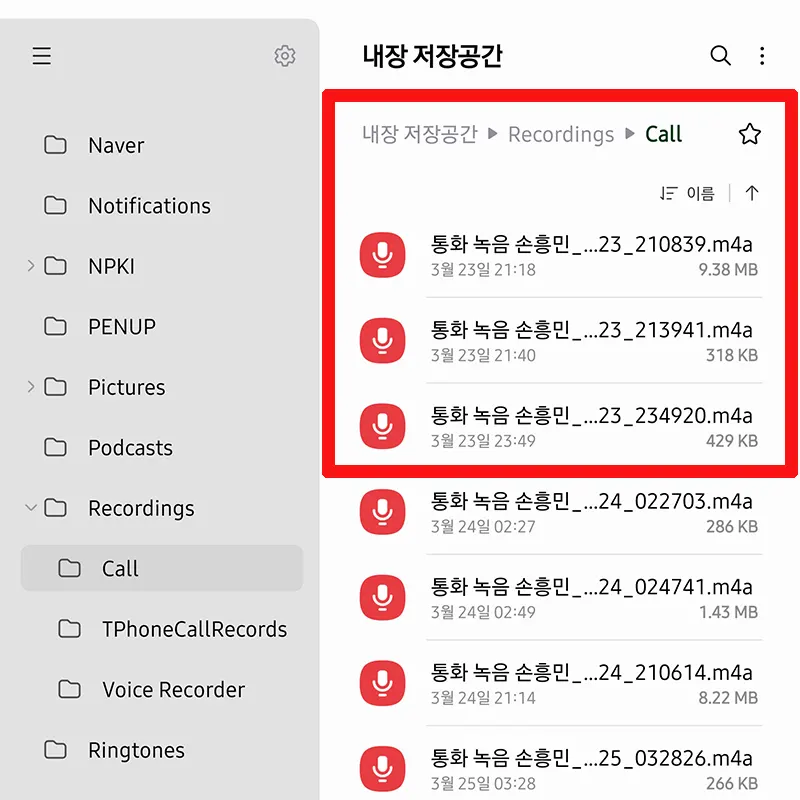
중요한 대화 내용으로 별도 백업이 필요하다면 방금 알려드린 위치에서 녹음 파일 확인하면 됩니다.
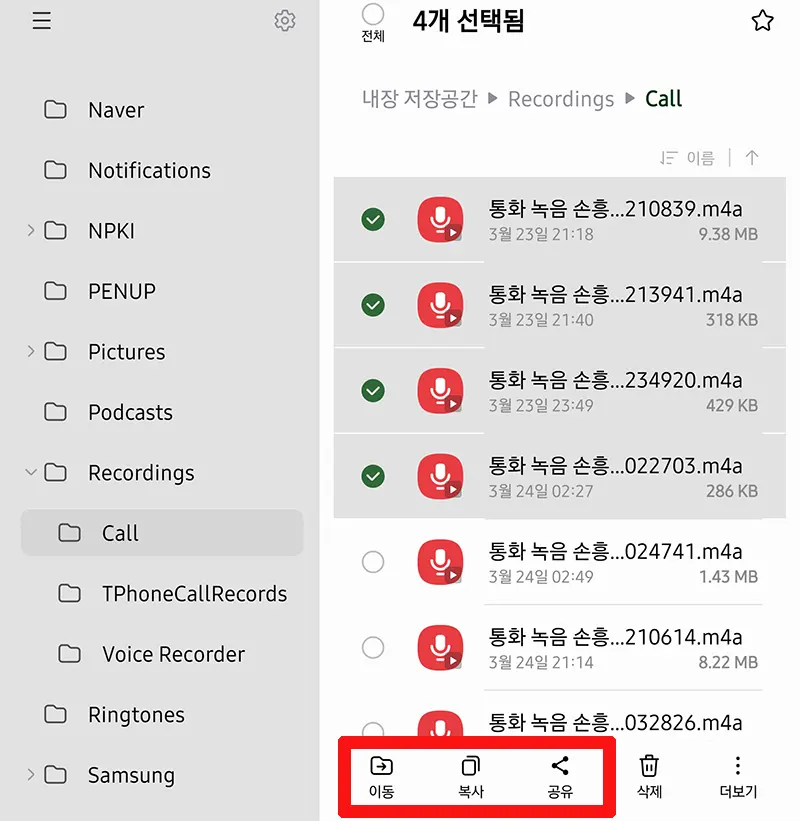
상단 우측 점 세 개 눌러 편집으로 이동해, 백업할 파일 선택할 수 있습니다.
갤럭시 통화 녹음 파일 삭제
스마트폰 내부 저장공간에 저장되기 때문에 용량이 걱정되는 분들도 계실 텐데요.
중요한 대화가 아닌 일상적인 내용의 녹음 파일 삭제를 통해 저장공간을 확보할 수 있습니다.
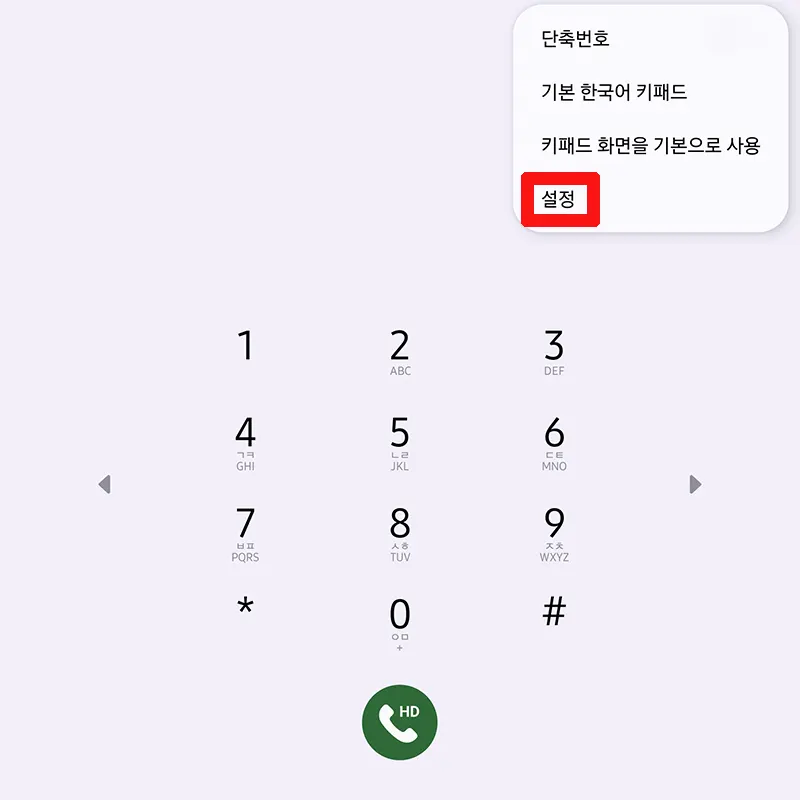
1. 전화 앱 실행하고 키패드 상단 우측 점 세 개 눌러 설정으로 이동합니다.
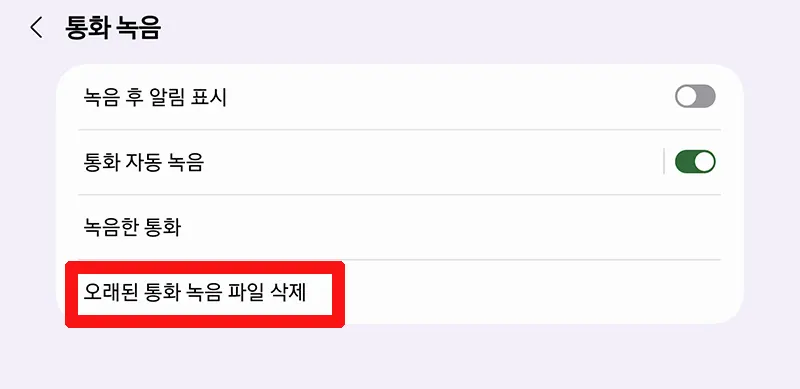
2. 통화 녹음> 오래된 통화 녹음 파일 삭제 선택 후 삭제합니다.
3. 저와 같이 오래된 파일이 없다고 나오는 경우 녹음한 통화 클릭합니다.
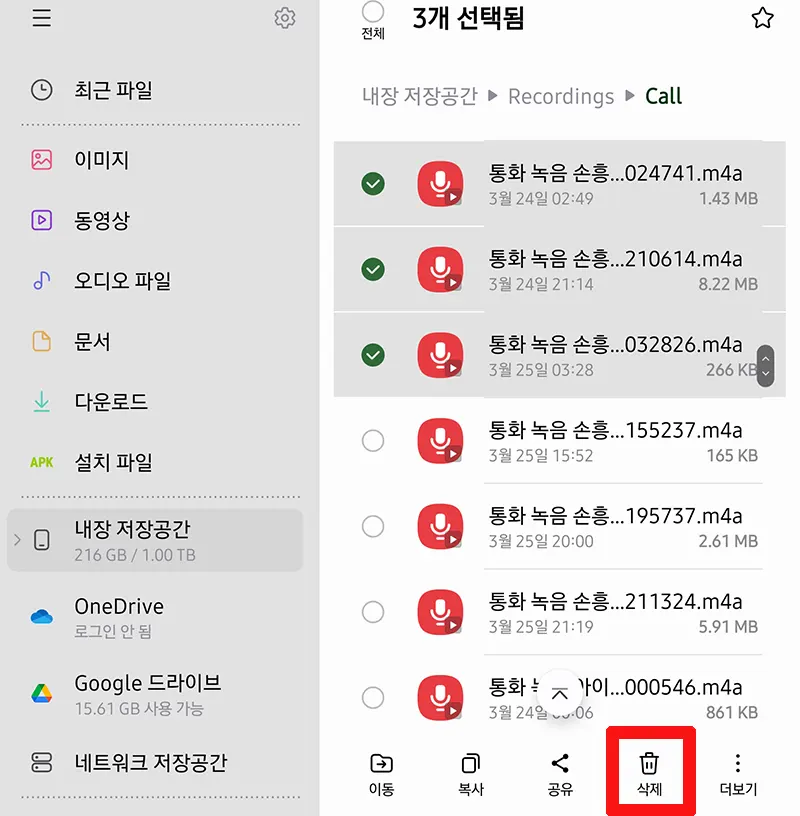
4. 스마트폰 내부 저장공간으로 이동해, 상단 우측 점 세 개 눌러 편집 클릭합니다.
5. 삭제할 녹음 선택하고 하단 삭제 버튼 누르면 휴지통으로 이동됩니다.
갤럭시 통화 자동녹음
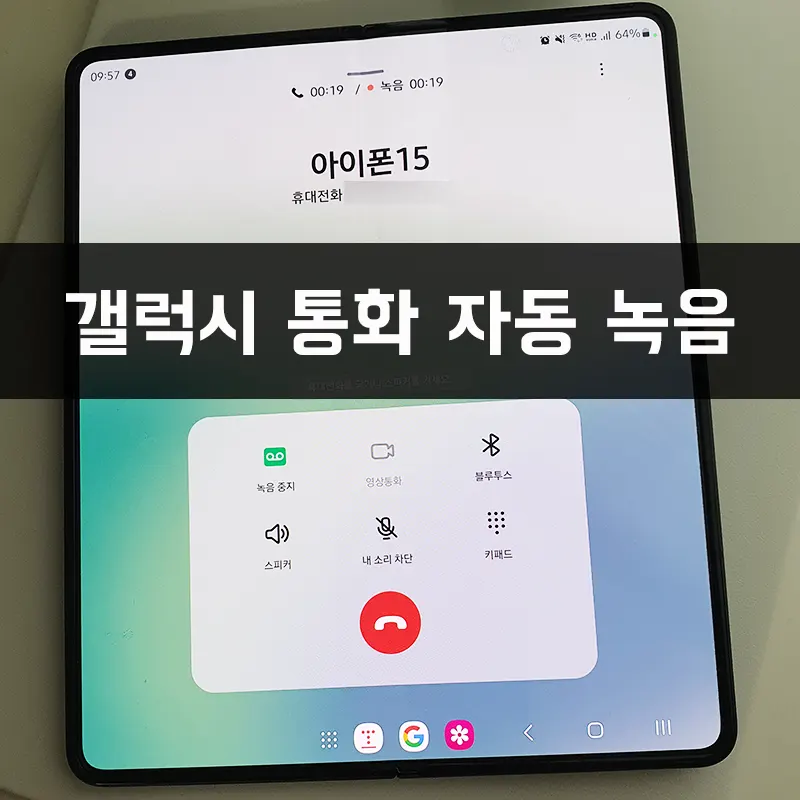
갤럭시 통화 자동녹음 기능에 대해 소개드렸습니다.
1. 일시적으로 한번 사용할 때는 통화 중 키패드 녹음 버튼 선택합니다.
2. 지속적으로 통화 녹음을 원하다면 자동녹음 설정을 통해 통화 녹음합니다.
업무 관련 통화를 많이 하는 분들 또는 비대면으로 중요한 계약 또는 약정하는 경우 통화 녹음 기능 사용해 보시기 바랍니다.
유용한 갤럭시 기능 또는 사용 방법이 궁금한 분들은 하단 포스팅 함께 확인해 주세요 :D
갤럭시 공유앨범 만들기 초대 사용 방법
가족 또는 주변 지인들이 갤럭시 사용 중이라면 갤럭시 공유앨범 만들어 사용해 보세요. 만료 기한 없이 1인 5GB까지 최대 6명이 사진 및 영상 공유할 수 있습니다. 무료로 기간 제한 없이 이용할
mifu.tistory.com
갤럭시 플립5 카메라 무음 설정 One UI 6.0 업데이트
갤럭시 플립5 카메라 무음 설정 One UI 6.0 업데이트
갤럭시 One UI 6.0 업데이트 이후 SetEdit로 카메라 무음 설정이 불가능해졌습니다. ADB Shell 이용해, 갤럭시 플립5 카메라 무음 설정하는 방법 알려드립니다. 생각보다 어렵지 않으니 천천히 따라 하
mifu.tistory.com
갤럭시 스마트폰 분실 찾는 방법 위치 추적 설정
갤럭시 스마트폰 사용하며 분실했던 경험이 있다면, 다들 사용하는 삼성 스마트싱스 파인드입니다. 스마트폰 여러 대 사용하다 보니 솔직히 어디에 뒀는지 기억하지 못하는 경우가 있어 사용하
stock0901.tistory.com
'IT모바일 리뷰' 카테고리의 다른 글
| 갤럭시 AI 사진 편집 기능 사용 방법 One UI 6.1 업데이트 (0) | 2024.03.30 |
|---|---|
| 카톡 스팸 차단 방법 선거 전화 거부 등록하기 (0) | 2024.03.28 |
| 아이폰 배경화면 꾸미기 설정 삭제 방법 (1) | 2024.03.24 |
| 알리익스프레스 세일 로지텍 MX 마스터 3S 무선마우스 구매 (1) | 2024.03.22 |
| 알리익스프레스 액션캠 자전거 오토바이 드리프트 고스트 XL (0) | 2024.03.20 |



